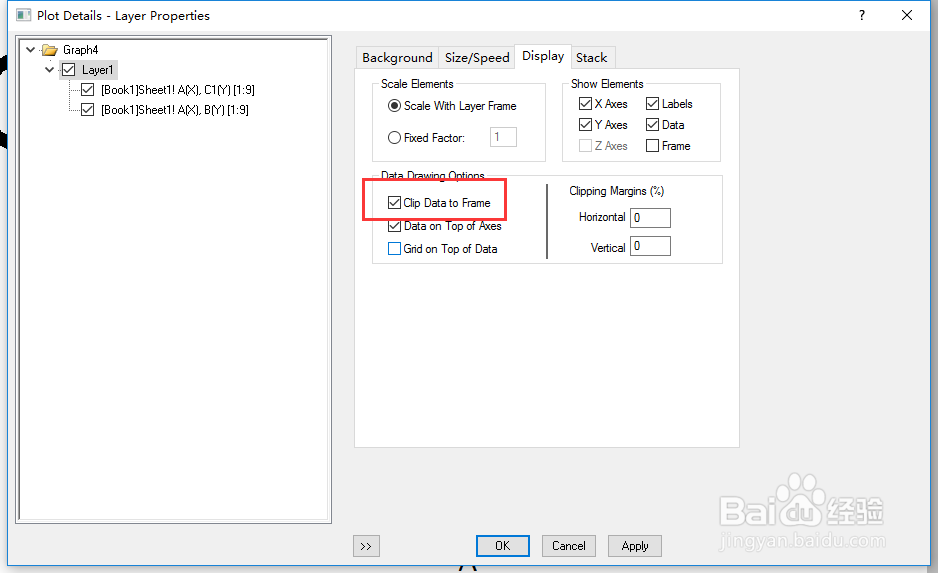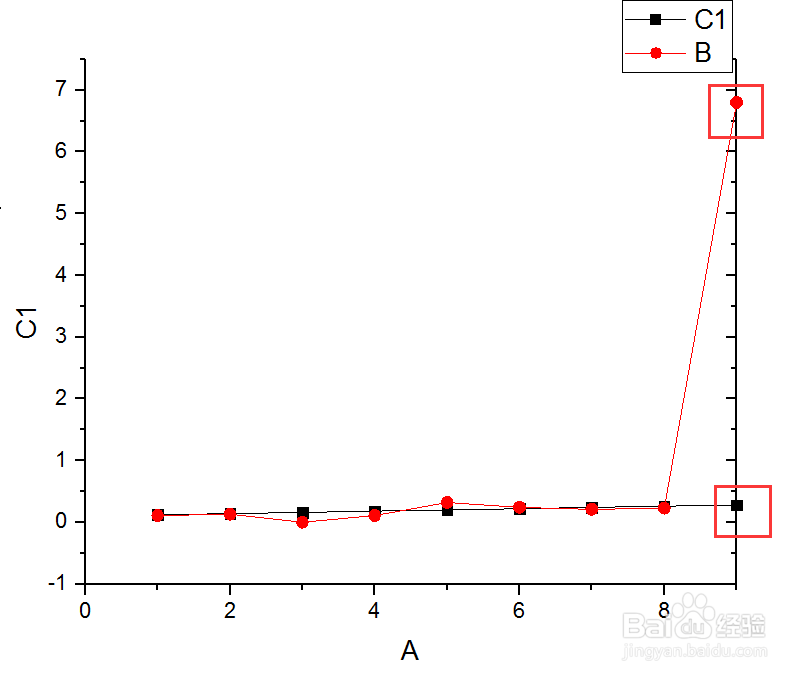origin点线图的制作及修改
1、首先输入试验数据,以下图为例,并设定相应的x轴及y轴数据。全选所需要的数据,为下面的出图做好准备。
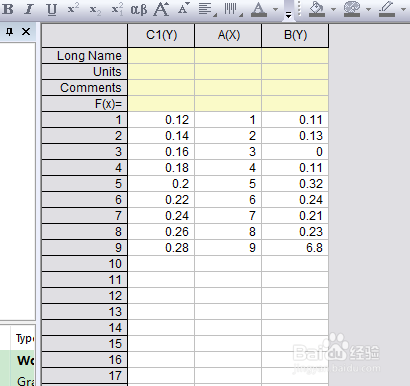
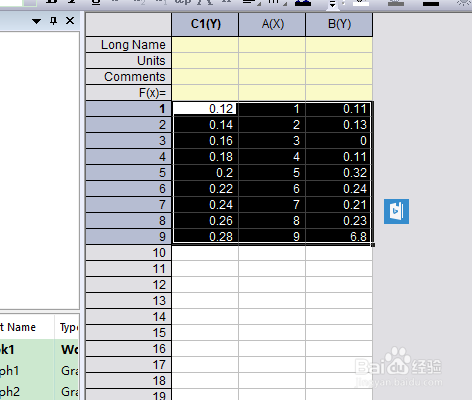
2、点击origin软件瘾廛装钒左下角如图所示的一个图标,图标名为“line+symbol”,即我们经常所说的点线图。点击后就自动生成了。下面我们就要对这个图进行修改,达到我们想要的标准。
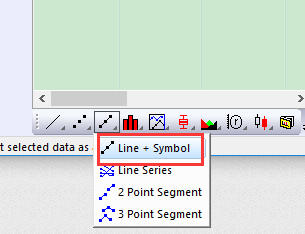
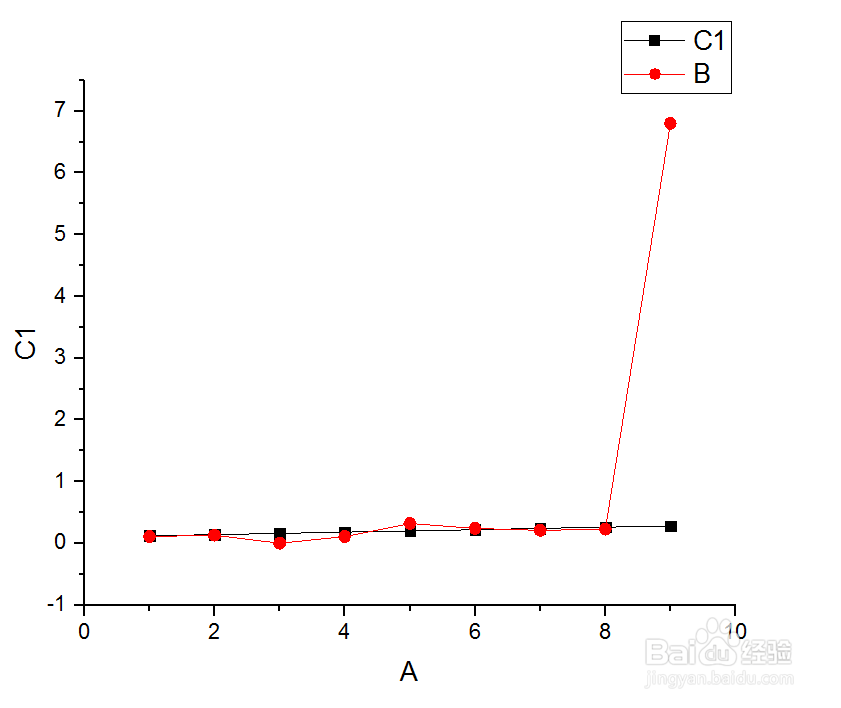
3、首先是对x坐标轴的最大数字进行修改,改为9。那么双击x轴,在“scale”中,将to后的数字改为9。
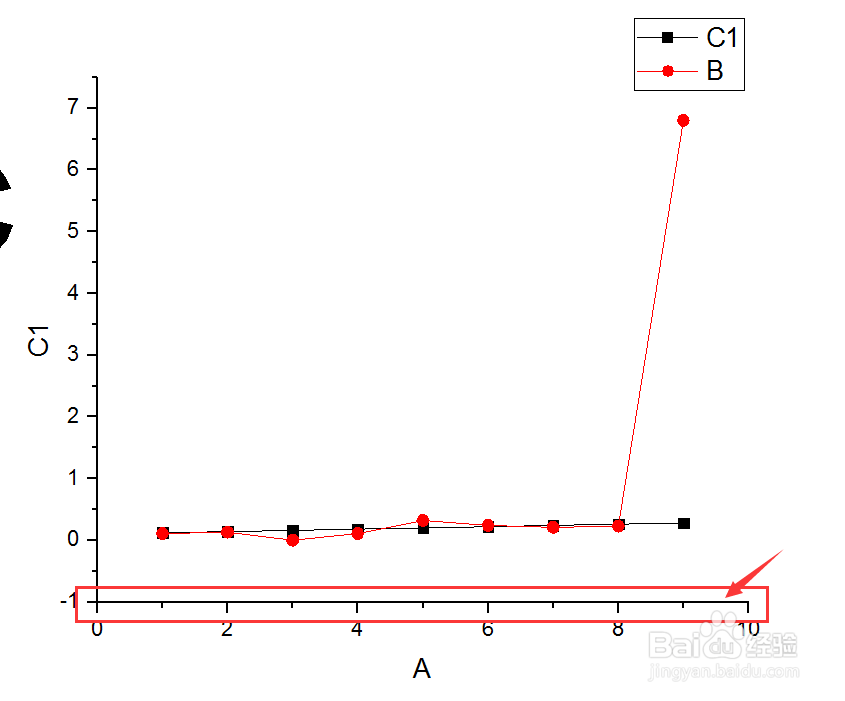
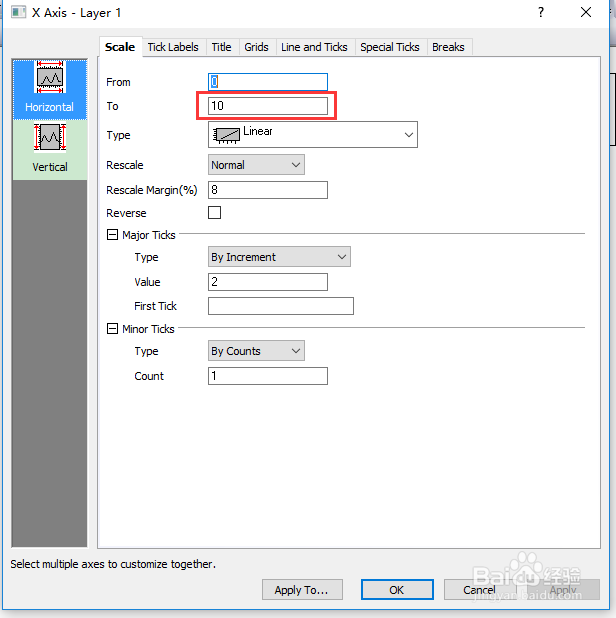
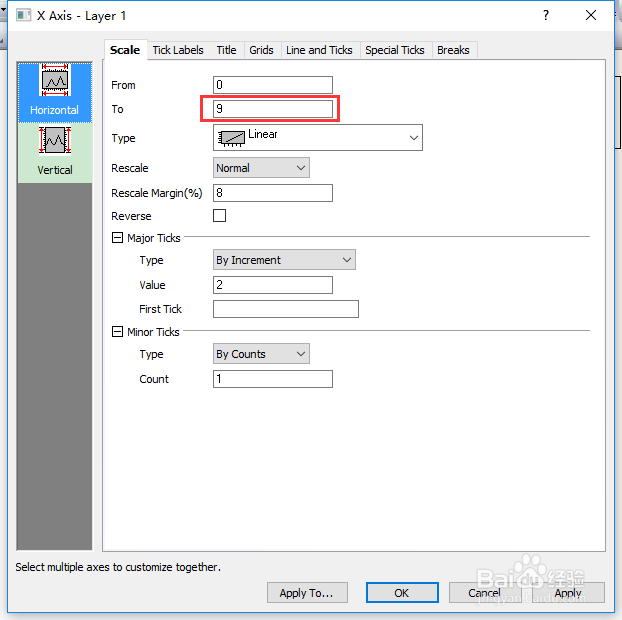
4、在点击到“line and ticks”选项,选择right,在出现的选项框中点击“show”,在点击apply应用。
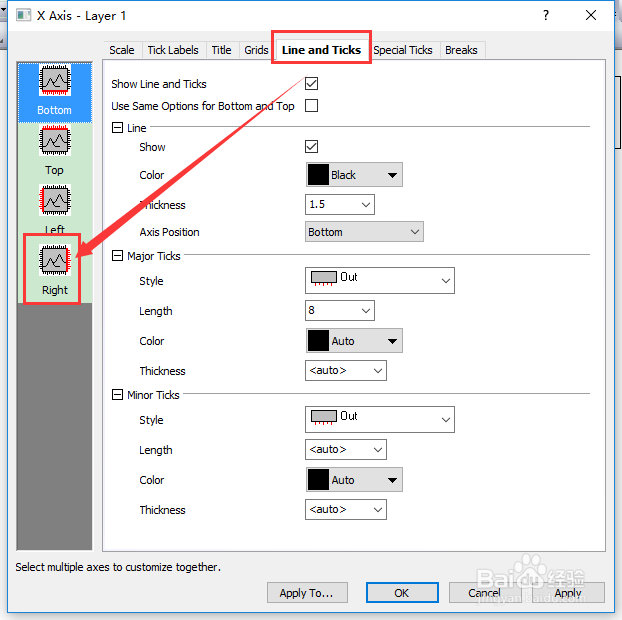
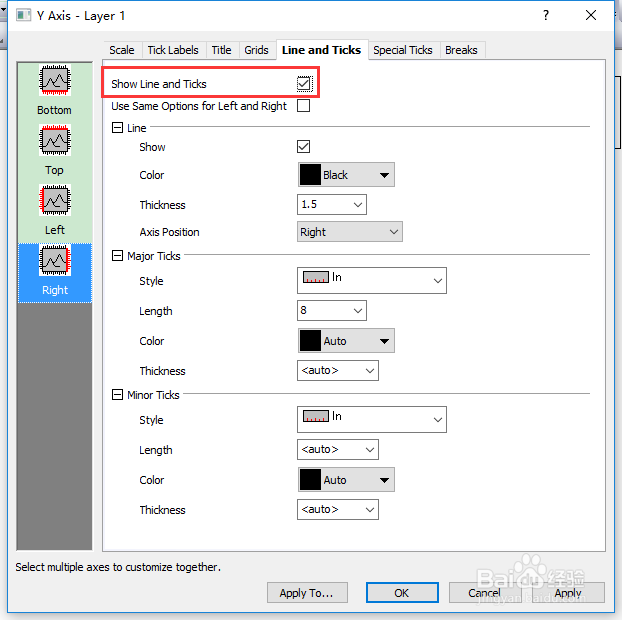
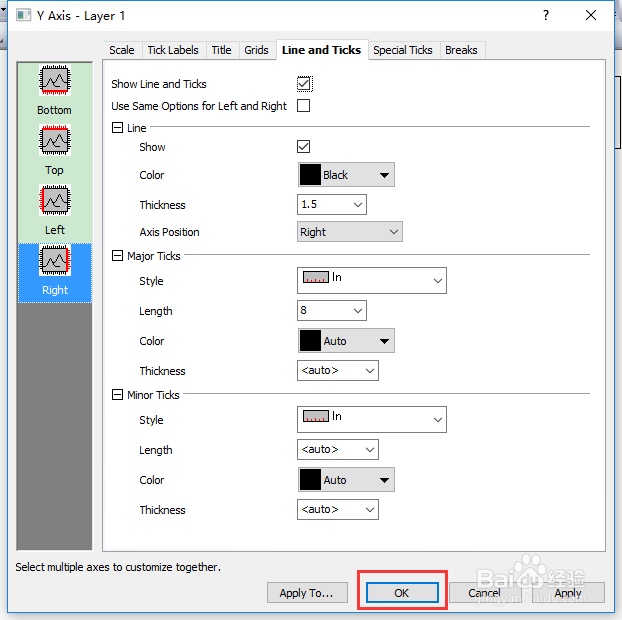
5、回到图中,我们会发现,最后侧坐标轴上的点,只显示了一半,极大的影响了美观效果,接下去就需要对此进行修改。
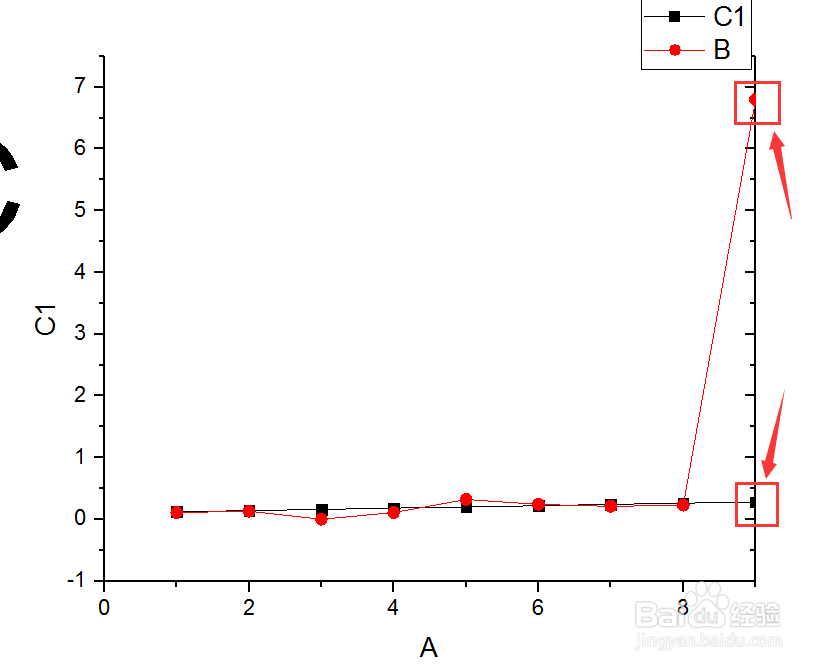
6、右击图片空白处,选择plot details。出现细节页面后,点击左侧的layer,再点击右侧的display。
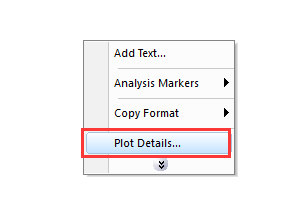
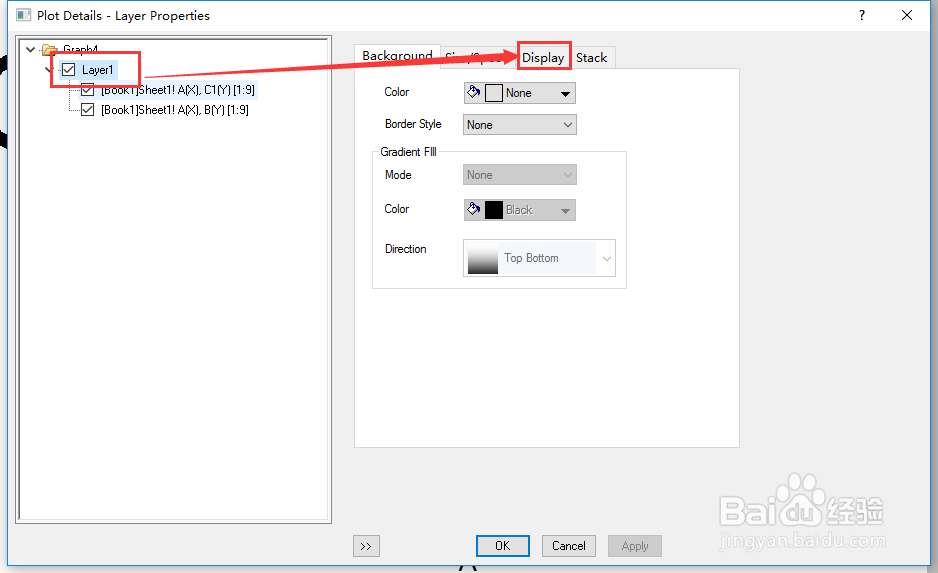
7、之后,将“clip data to frame”选项前面的勾号去掉。再次点击apply应用。此时回到原图,我们就发现,已经能正常显示出完整的点样式了。